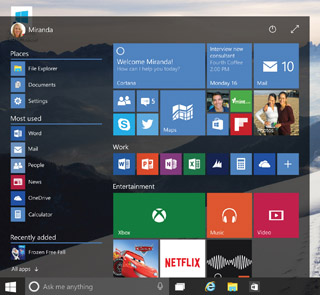
デフォルトのスタートメニューだと、マウスホバーしてから表示されるまでの時間が遅くてイライラする人もいるんじゃないでしょうか私です。
Windowsスマートチューニング
番外編: XP時代のチューニングはWindows 10でも有効か? - MenuShowDelay
↑手間ですが、この方法でマシになるそうです。が、Win10のスタートメニューに拘らないのあれば、定番中の定番ではありますがClassic Shellがオススメです。Classic Shellの設定画面を開いて
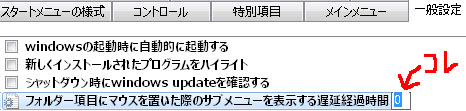
上記画像部分の数値を0に変更するだけでノンディレイになります。Classic Shellのバージョンや日本語化の有無によって表記が異なるかもしれませんが、その辺はフィーリングで。Classic Shellのダウンロードは下記からどうぞ。
Classic Shell公式サイト
http://www.classicshell.net/
日本語化DLL
http://www.mediafire.com/download/oj32h8888z8cbve/ja-JP.dll
Classic Shellのインスコ先フォルダにja-JP.dllをコピペして、Classic Shellを起動。画面上にある「Show all settings」にチェックを入れて「Language」タブから「ja-JP - 日本語」を選択してOK。Classic Shellを再起動すれば日本語化完了です。


